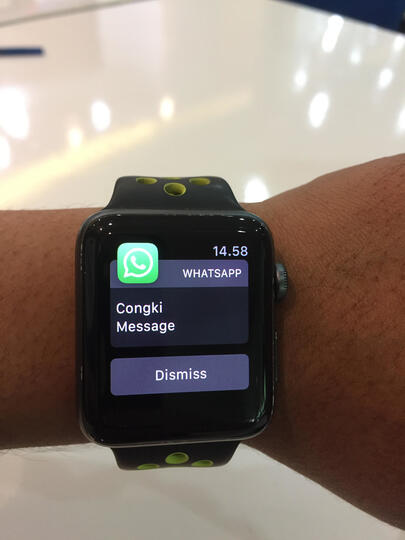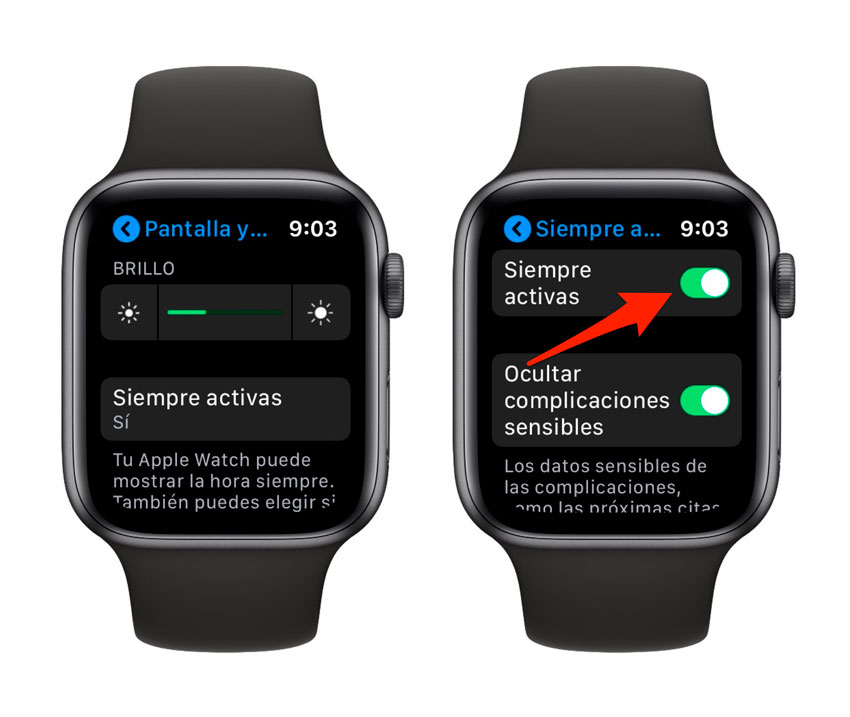Содержание
App Store: WatchChat 2: for WhatsApp
Описание
С 2017 года WatchChat является самым быстрым и надежным приложением, которое позволяет отправлять и получать сообщения WhatsApp в Apple Watch. Чтобы предложить самый широкий спектр функций и современных технологий, приложение было обновлено более 60 раз за последние 3 года, и мы будем продолжать это делать.
Вам нужно только отсканировать QR-код и тогда Вы сможете это сделать:
— получить доступ ко всем вашим чатам WhatsApp (и групповым чатам).
— Наслаждайтесь Голосовыми МЕССАГАМИ (ОТПРАВИТЬ + РЕЦИВИРОВАТЬ)
— отвечать на чаты через KEYBOARD, QUICK REPLIES, DICTATION и SCRIBBLE.
— используйте ПЕРЕМЕННОСТЬ различных КЕЙБОРДИЧЕСКИХ ЛАГОТЕЙ*
— часы VIDEOS
— См. СОСТОЯНИЕ ДАННЫХ (ТЕКСТ, ИЗОБРАЖЕНИЕ, ВИДЕО).
— просматривать СТИКЕРЫ и HD-ИЗОБРАЖЕНИЯ (и ZOOM в них в собственном разрешении)
— ОТКАЗЫВАЙТЕ свои быстрые ответы
— начать новый чат прямо из Apple Watch.
— задавать размер шрифта каждого чата
— …
… все с полным уважением к вашей конфиденциальности, WatchChat не собирает никаких личных данных.
*В настоящее время поддерживаются раскладки клавиатуры:
— FlickType (на английском языке)
— ABC (английский, Deutsch, Español, Português, אבגדה, Ελληνικά, Suomi, русский).
— QWERTY (английский, испанский, итальянский)
— QWERTZ (Deutsch)
— АЗЕРТИ (Франсез)
— אבגדה)עברית)
Настройка приложения в первый раз занимает всего 4 простых шага:
— откройте приложение в часах Apple Watch
— открытый УотсАпп
— в меню WhatsApp перейдите к (Настройки) > (Связанные устройства / WhatsApp Web) > (Привязка устройства).
— отсканируйте QR-код, который появится на ваших Apple Watch через 10-30 секунд.
— если появится всплывающее окно, просто попробуй еще раз, в конце концов все получится 🙂
Так как это всплывающее приложение является третьим по счету, я был бы очень признателен, если бы у вас были предложения по дальнейшему развитию, чтобы я мог принять во внимание ваши идеи. Если у вас возникнут проблемы во время использования приложения, не стесняйтесь обращаться ко мне, я буду рад помочь.
Если у вас возникнут проблемы во время использования приложения, не стесняйтесь обращаться ко мне, я буду рад помочь.
Пожалуйста, имейте в виду, что поскольку приложение официально не связано с WhatsApp, доступные функции и возможности могут быть изменены. Чтобы идти в ногу со всем, приложение было обновлено более 70 раз с момента его выпуска в 2017 году — я всегда ищу способы предложить новые функции или улучшить существующие.
Вы можете использовать приложение бесплатно навсегда, но если вы хотите поддержать дальнейшее развитие приложения, вы можете приобрести подписку «Support WatchChat Development» CAN для бесплатного доступа к разделам «Контакты» и «Статус» и получить доступ к будущим дополнениям. По истечении бесплатного пробного периода, если это предлагается, подписка автоматически продлевается с учетом цены и срока, указанного в кнопке покупки, если она не отменяется не позднее, чем за 24 часа до окончания текущего периода. Оплата будет списана с Вашей учетной записи Apple ID при подтверждении покупки. Плата за продление подписки взимается в течение 24 часов до окончания текущего периода. ВЫ МОЖЕТЕ УПРАВЛЯТЬ СВОИМИ ПОДПИСКАМИ И ОТМЕНЯТЬ ИХ, ПЕРЕЙДЯ К НАСТРОЙКАМ ВАШЕЙ УЧЕТНОЙ ЗАПИСИ В МАГАЗИНЕ ПРИЛОЖЕНИЙ ПОСЛЕ ПОКУПКИ. Любая неиспользованная часть бесплатного пробного периода, если она будет предложена, будет аннулирована, когда пользователь приобретет подписку на эту публикацию, где это применимо.
Плата за продление подписки взимается в течение 24 часов до окончания текущего периода. ВЫ МОЖЕТЕ УПРАВЛЯТЬ СВОИМИ ПОДПИСКАМИ И ОТМЕНЯТЬ ИХ, ПЕРЕЙДЯ К НАСТРОЙКАМ ВАШЕЙ УЧЕТНОЙ ЗАПИСИ В МАГАЗИНЕ ПРИЛОЖЕНИЙ ПОСЛЕ ПОКУПКИ. Любая неиспользованная часть бесплатного пробного периода, если она будет предложена, будет аннулирована, когда пользователь приобретет подписку на эту публикацию, где это применимо.
С января, ЕСЛИ вы хотите подписаться на подписку, бесплатный пробный период составляет 3 дня, счет выставляется ежегодно, а цена примерно эквивалентна 3 долларам США.
Условия использования: https://watchchat.info/terms.html
Версия 2.0.35
Исправление ошибок
Оценки и отзывы
Оценок: 540
молодец разработчик
после оплаты годовой подписи .
.. сначала работало..не так как заявлено… даже написал плохой отзыа… после как перегрузил часы.всё стало отлично…
Разработчик сделал все что мог.
В общем: чтобы снять все вопросы у тех, кто приобрёл приложение, а тем более, кто ещё не успел. Как большинство уже, надеюсь, понимает, нет НИ КАКИХ официальных приложений данного мессенджера для Apple Watch. И «самоделки» вроде этой, со всем уважением к разработчику, не очень работают. Переписывался с разрабом на прямую, в итоге: уведомления приходить на часы на будут, т.к. Apple не допускает такой функции для неофициальных приложений, и нахождении этих же приложений в онлайн режиме на часах, т.е. Сообщения обновляются только при непосредственном посещении приложения на часах.
Итог: уведомлений нет, сообщений нет — пока не зайдёшь.
Больше вопрос к Whatts app. Где приложение?
Плохо работает
Оплатила подписку раньше пробного периода, три дня прошло, программа не реагирует ни на что!!!(((( теперь ни денег ни программы!!!
Разработчик XAN Software GmbH & Co. KG указал, что в соответствии с политикой конфиденциальности приложения данные могут обрабатываться так, как описано ниже. Подробные сведения доступны в политике конфиденциальности разработчика.
KG указал, что в соответствии с политикой конфиденциальности приложения данные могут обрабатываться так, как описано ниже. Подробные сведения доступны в политике конфиденциальности разработчика.
Не связанные
с пользователем данные
Может вестись сбор следующих данных, которые не связаны с личностью пользователя:
Идентификаторы
Данные об использовании
Конфиденциальные данные могут использоваться по-разному в зависимости от вашего возраста, задействованных функций или других факторов. Подробнее
Информация
- Провайдер
- XAN Software GmbH & Co. KG
- Размер
- 56,4 МБ
- Категория
Социальные сети
- Возраст
- 4+
- Copyright
- © 2017-2021 XAN Software GmbH & Co.
 KG
KG - Цена
- Бесплатно
Сайт разработчика
Поддержка приложения
Политика конфиденциальности
Поддерживается
Другие приложения этого разработчика
Вам может понравиться
как установить приложение на часы
Популярное устройство Aplle Watch совмещает в себе множество различных функций, в том числе шагомер, будильник, пульсометр и фронтальную камеру. Однако если синхронизировать эти часы с телефоном, то появится возможность установить много других необходимых приложений, в том числе систему WhatsApp, признанная самым популярным бесплатным мессенджером. О том как правильно подключить ватсап на часы apple iwatch и как его настроить, расскажет эта статья.
Содержание
- Возможности WhatsApp на iwatch
- Как скачать и установить WhatsApp на Aplle Watch
- Как включить уведомления WhatsApp на Apple Watch
- 1. Стандартная настройка напоминаний
- 2. Пользовательская настройка
- Как настроить WhatsApp на умных часах
Возможности WhatsApp на iwatch
WhatsApp, установленный на умных часах, используется в качестве инструмента для общения, а также в качестве «посредника» между смартфоном и Apple Watch. Большой размер экрана позволяет свободно пользоваться работой приложения. Его самая удобная функция заключается в оповещениях о звонках и сообщениях, которые пришли на основное устройство.
Например, во время активной тренировки, если использовать часы как пульсометр, можно будет отследить важный звонок или оповещение. Кроме того, существует возможность ответить на сообщения с помощью голосового набора, что позволяет, не отрываясь от основного занятия, общаться с собеседником по громкой связи.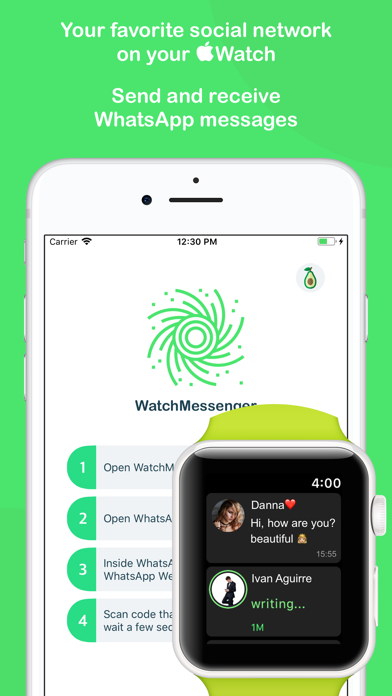 Также можно подстроить работу iwatch под себя, добавив личные данные или звуковые уведомления. Причем сам мессенджер совершенно бесплатный, а процесс скачивания и загрузки не занимает много времени и сил.
Также можно подстроить работу iwatch под себя, добавив личные данные или звуковые уведомления. Причем сам мессенджер совершенно бесплатный, а процесс скачивания и загрузки не занимает много времени и сил.
Официального приложения whatsapp на apple watch нет. Чтобы пользоваться возможностями программы, необходимо применить сторонние решения.
Как скачать и установить WhatsApp на Aplle Watch
Для начала надо удостовериться в совместимости устройств, так как, чтобы установить ватсап на эппл вотч, необходимо синхронизировать Aplle Watch с основным устройством, а для этого подходят iPad 3 и iPhone 6 или их современные версии. Чтобы скачать ватсап на эппл вотч, нужно зайти через телефон в AppStore и найти там приложение iWatch, отвечающее за настройку гаджета.
Чтобы загрузить скачанную программу на часы, надо найти пункт «Подборка» или «Поиск» и нажать на любой из них. После добавления значка WhatsApp, начнется процесс установки. Если приложения нет в списке, возможно, оно несовместимо с устройством.
Важным условием во время загрузки является отключение всех посторонних программ.
Еще способ: во вкладке «Доступные программы», находящейся внизу списка, есть пункт «Скачать», в котором следует выбрать требуемую программу. После окончания загрузки, значок мессенджера автоматически появится на экране Aplle Watch. Если нет иконки требуемой программы, то, возможно, у айфона неподходящая прошивка или программа загружена не с официального источника.
Как включить уведомления WhatsApp на Apple Watch
Уведомления поступают только на одно устройство. Например, если телефон заблокирован или находится в спящем режиме, то оповещения будут поступать на смарт-часы, а если основное устройство разблокировано, то извещения приходят только на него. Еще встречаются программы, уведомления которых попадают только на эпл вотч, к примеру «Шум».
При отсутствии ожидаемых сообщений, следует проверить второе устройство.
Кроме того, часто из-за некорректной настройки софта оповещения не приходят, поэтому приходиться вручную обозначать уведомления whatsapp на apple watch.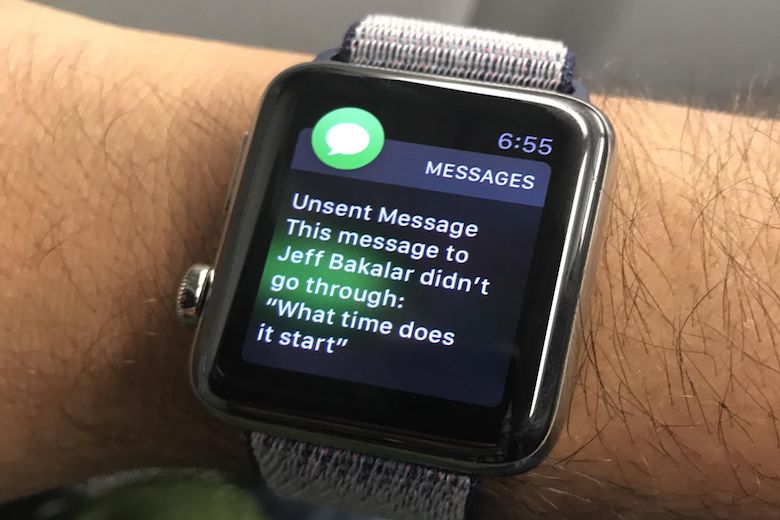 Для этого существует два варианта решения:
Для этого существует два варианта решения:
1. Стандартная настройка напоминаний
Для восстановления стандартных показателей, необходимо заново провести синхронизацию с основным устройством, при этом телефон и часы должны лежать рядом. При процессе сопряжения появится несколько вопросов, на которые надо ответить либо «да», либо «нет», в соответствии с желаниями пользователя. При правильных ответах уведомления будут поступать в соответствии с установленными настройками.
2. Пользовательская настройка
Зайдя через основное устройство в приложение Apple Watch, нужно найти пункт «Уведомления», в котором следует самостоятельно выбрать требуемые настройки. В этом разделе можно отключить бесполезные уведомления. Весь процесс не занимает много времени. Все настройки синхронизированы с телефоном.
Значок оповещений может быть отключен даже на непрочитанные сообщения. Для исправления необходимо в разделе «Уведомления» поменять соответствующий индикатор.
Как настроить WhatsApp на умных часах
После установки необходимо настроить ватсап на эппл вотч для удобного использования.![]() Здесь не требуется специальных справочников и пособий, так как все просто и интуитивно понятно, например отключение звукового сопровождения уведомлений проводится через:
Здесь не требуется специальных справочников и пособий, так как все просто и интуитивно понятно, например отключение звукового сопровождения уведомлений проводится через:
- Вход в программу для гаджета через основное устройство;
- Выбор пункта «Звук и тактильная обратная связь»;
- Регулирование громкости до требуемого уровня или включение виброрежима.
Для управления некоторыми общими параметрами, в том числе изменение звукового сопровождения, используются определенные категории меню, в которых регулирование проводится с помощью клавиатуры часов, например: для изменения аватара пользователя, необходимо перейти по вкладке «Правка», расположенной в «Настройках»; чтобы добавить новые номера, нужно в пункте «Звонок», нажать плюс; чтобы написать сообщение, надо перейти в «Чаты», а во вкладке «Сообщения» настраивается количество повторов звуковых сигналов непросмотренных уведомлений.
Начиная с версии watchOS 5 все оповещения можно отсортировать по категориям в Центре уведомлений, например отдельная стопка извещений, связанных только с активностью пользователя.
Единственным минусом WhatsApp, установленного на Aplle Watch, является отсутствие возможности совершать исходящие звонки. Но надо отметить, что мессенджер продолжает совершенствоваться, поэтому в будущем могут появиться новые функции и характеристики, например: в series 2 устройство стало водонепроницаем, а в series 3 добавлена возможность проводить постоянный мониторинг показателей сердечной деятельности у владельца. Если у вас на эпл вотч нет вотсапа, то задумайтесь о его установке, так как он значительно увеличивает функции смарт-часов, упрощающие жизнь.
Как получать уведомления WhatsApp на Apple Watch 3
В сегодняшней статье вы узнаете, как Как получать уведомления WhatsApp на Apple Watch 3в нашем подробном руководстве.
Вы пытаетесь установить WhatsApp на Apple Watch? Хотя официального приложения для Apple, часы для WhatsApp Apple Watch легко интегрируются с iPhone, позволяя вам получать уведомления о новых сообщениях и отвечать на них с вашего запястья.
Лучшие ресурсы Apple и поддержка сторонних разработчиков делают его полезным во многих отношениях. Эти часы являются обычными приложениями для фитнеса, потоковой передачи музыки, новостями и погодными приложениями.
В этой статье noticiarmoz рассказывается, как получать уведомления WhatsApp на Apple Watch, и предлагаются предложения сторонних приложений, которые вы могли бы рассмотреть.
Как получать уведомления WhatsApp на Apple Watch 3
Как получать уведомления WhatsApp на Apple Watch 3
Нет фиксированной даты выпуска WhatsApp на часах Apple, но до тех пор есть другой способ использовать его. Выполнив несколько шагов, вы сможете получать уведомления WhatsApp на Apple Watch 3 а также может отвечать на сообщения о часах.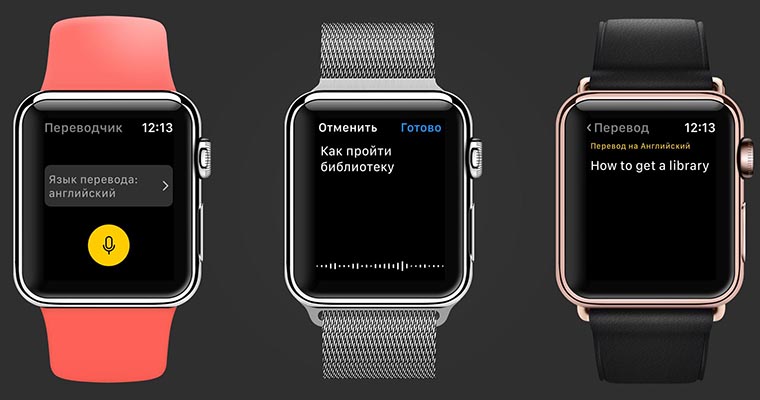
Вы также можете пересылать или удалять сообщения, полученные с часов. Вот несколько простых шагов по использованию WhatsApp на Apple Watch Series 3.
1. Во-первых, убедитесь, что на вашем iPhone установлен WhatsApp. В противном случае загрузите его из iOS App Store и войдите в него.
2. Теперь на вашем iPhone перейдите в Настройки -> Уведомления -> WhatsApp Посланника.
3. После этого активируйте опцию Разрешить уведомления и показать в центр уведомлений.
4. Теперь откройте приложение. Смотреть на вашем смартфоне. Перейти к Уведомление em настройки.
5. Здесь вы увидите опцию WhatsApp для получения уведомлений и активации кнопки «Уведомление».
6. После этого вы будете получать все сообщения WhatsApp на свои Apple Watch.
Когда вы получите новое сообщение от WhatsApp, оно появится на главном экране. Вы можете ответить, переслать или удалить его. Часы поддерживают не все типы сообщений, но вы можете отвечать на них.
Часы поддерживают не все типы сообщений, но вы можете отвечать на них.
Если вы хотите внести некоторые изменения в уведомления приложений на часах, перейдите в «Настройки» и измените их на вкладке «Уведомления». Выполните следующие действия и используйте WhatsApp на своих Apple Watch Series 3.
Как получить уведомление WhatsApp на Apple Watch 5,6,7
увидеть ниже Как получать уведомления WhatsApp на Apple Watch
Как получить уведомление WhatsApp на Apple Watch
Если вы используете стандартные официальные каналы, вы можете получать уведомления и отвечать на них от Apple Watch. Однако вам нужно сначала убедиться, что уведомления включены, чтобы они отражались на вашем телефоне.
1. На iPhone перейдите в приложение Watch.
2. На вкладке «Мои часы» нажмите «Уведомления».
3. Прокрутите вниз до WhatsApp и убедитесь, что кнопка зеленая. Вы увидите возможность зеркально отразить оповещения iPhone, чтобы получать эти оповещения из WhatsApp на вашем запястье.
После включения уведомлений вы заметите, что ваше запястье вибрирует при отправке сообщения.
Однако можете ли вы отправлять сообщения WhatsApp через Apple Watch?
Ну да и нет. Вы не можете начать новое сообщение, отправить голосовое сообщение, продиктовать сообщение или ввести полный ответ.
Однако вы можете выбрать из списка простых вариантов ответа, таких как «Привет», «Как дела?», «ОК» или «В пути».
Кроме того, вы можете записать персонализированный ответ с помощью распознавания голоса и отправить его непосредственно получателю.
Ответ на сообщение WhatsApp от Apple Watch:
1 . Перейти к уведомлению о сообщении WhatsApp, полученном на Apple Watch
2 . Нажмите Ответить
3 . Прокрутите вниз и выберите один из настраиваемых ответов.
4 . Если вы хотите создать свой собственный ответ, вы можете коснуться микрофона и записать свое сообщение.
Загрузите альтернативу WhatsApp для Apple Watch
Как было сказано выше, нет есть официальное приложение ватсап доступно для Apple Watch.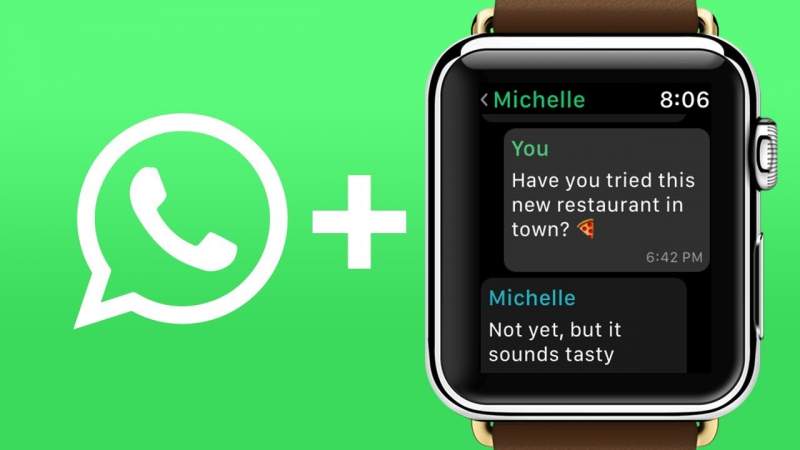 Однако это не означает, что в Apple Watch App Store нет сторонних альтернатив.
Однако это не означает, что в Apple Watch App Store нет сторонних альтернатив.
Стоит отметить, что существует множество вариантов, как бесплатных, так и платных, и может быть сложно определить, какие сторонние решения WhatsApp являются наиболее эффективными и надежными для обеспечения более полного опыта.
- По нашему опыту, WatchChat 2 (который стоит 2,99 доллара США / 2,99 фунта стерлингов), вероятно, является лучшим выбором, по крайней мере, на данный момент.
Он не только позволяет вам просматривать и отправлять сообщения во все существующие чаты, использовать диктовку и рисование, смотреть видео и просматривать стикеры, но и довольно просто начать работу. Смотри как:
1. На вашем iPhone перейдите в приложение Watch и нажмите на App Store.
2. В поле поиска введите «WatchChat 2» и загрузите приложение для Apple Watch.
3. После загрузки откройте приложение на Apple Watch.
4. Затем перейдите в WhatsApp на своем iPhone, прежде чем Перейдите в «Настройки» > «WhatsApp Web» > «Сканировать QR-код».

5. Сканируйте QR-код, который появляется на Apple Watch.
Как использовать WhatsApp на Apple Watch
WhatsApp — самое популярное приложение для обмена сообщениями в мире, но по какой-то причине его владелец Facebook не видит необходимости в создании приложения WhatsApp для Apple Watch. Но это не значит, что вы не можете использовать WhatsApp на Apple Watch. Вот краткое изложение настроек и того, что вы можете и чего не можете делать с WhatsApp на Apple Watch.
Подробнее: Как использовать WhatsApp
БЫСТРЫЙ ОТВЕТ
Чтобы получить ограниченную функциональность WhatsApp на Apple Watch, подключите часы к телефону с помощью Bluetooth. Затем включите уведомления WhatsApp как в настройках iOS, так и в приложении Watch. Теперь вы можете отвечать на текстовые сообщения, используя голосовую диктовку.
ПЕРЕЙТИ К КЛЮЧЕВЫМ РАЗДЕЛАМ
- Можно ли установить WhatsApp на Apple Watch?
- Как подключить WhatsApp к Apple Watch
- Как просматривать уведомления WhatsApp и отвечать на них на Apple Watch
- Как изменить предложения по умолчанию на Apple Watch
- Существуют ли сторонние приложения WhatsApp для Apple Watch?
Можно ли установить WhatsApp на Apple Watch?
На момент написания этой статьи владелец WhatsApp, Facebook, не выпустил официальную версию для Apple Watch.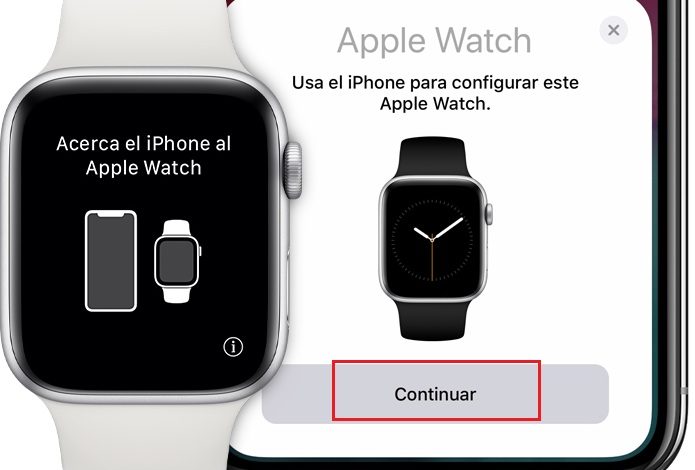 Многие люди убеждены, что такое приложение никогда не появится, учитывая желание Facebook более тесно интегрировать WhatsApp с Facebook Messenger и Instagram Chat.
Многие люди убеждены, что такое приложение никогда не появится, учитывая желание Facebook более тесно интегрировать WhatsApp с Facebook Messenger и Instagram Chat.
Тем не менее, вы по-прежнему можете использовать ограниченную функциональность WhatsApp на Apple Watch в виде уведомлений о новых сообщениях. Вы также можете отвечать на сообщения, используя голосовую диктовку. Однако вы не можете вводить ответы на сообщения или просматривать медиафайлы в сообщениях, например изображения.
Как подключить или отключить WhatsApp к Apple Watch
Сначала убедитесь, что Bluetooth включен на вашем iPhone, а ваши Apple Watch подключены к этому соединению Bluetooth. Вы можете проверить, перейдя на Настройки > Bluetooth .
На вашем iPhone должен быть установлен WhatsApp и включены уведомления WhatsApp в настройках iPhone. Вы можете разрешить уведомления на своем iPhone, выбрав «Настройки» > «Уведомления» > «WhatsApp ». Включите Разрешить уведомления и включите все три предупреждения.
Теперь перейдите в приложение Apple Watch (если вы еще не установили его, вы можете получить его здесь). Перейдите к Уведомления и прокрутите вниз до раздела под названием ЗЕРКАЛО ПРЕДУПРЕЖДЕНИЙ IPHONE ОТ . Включите WhatsApp внизу.
Отныне любые уведомления WhatsApp, полученные на вашем iPhone, теперь будут отображаться на ваших Apple Watch. Чтобы отключить эти уведомления в будущем, отключите WhatsApp в разделе Уведомления .
Как просматривать уведомления WhatsApp на Apple Watch и отвечать на них
Теперь, когда в WhatsApp на iPhone поступает новое сообщение, на циферблате часов появляется уведомление с красной точкой. Он покажет логотип WhatsApp и от кого пришло сообщение. Обратите внимание, что вы не можете получить доступ к старым заархивированным сообщениям WhatsApp — вы можете видеть только новые.
Коснитесь сообщения, чтобы прочитать его. Помните, что изображения будут размытыми и недоступными для просмотра, а голосовые сообщения нельзя будет прослушать на часах. Для этого вам нужно будет зайти в свой телефон.
Для этого вам нужно будет зайти в свой телефон.
Закрыть удалит его с экрана и пометит как прочитанное в приложении WhatsApp для iOS. Если вы нажмете Закрыть , вы больше не сможете вернуть сообщение на экран Apple Watch.
Чтобы ответить на текстовое сообщение, нажмите Ответить . Затем у вас есть выбор из трех способов ответа. Первый — это короткие предварительно настроенные ответы под названием 9.0005 Предложения . Нажав на один из них, вы немедленно отправите его другому человеку в WhatsApp.
Вы также можете рисовать пальцем по центру экрана, и (надеюсь) часы смогут читать ваши записи и преобразовывать их в текст.
Вы также можете коснуться значка микрофона в правом нижнем углу, чтобы продиктовать свой ответ. Значок эмодзи также позволит вам вставить соответствующий смайлик.
Подробнее: Можно ли использовать Apple Watch с телефоном Android?
Как редактировать предлагаемые ответы на Apple Watch
Если стандартный список предложений вам не подходит, вы можете легко его изменить.
- Откройте приложение Watch на вашем iPhone
- Выберите вкладку Мои часы
- Выберите Сообщения > Ответы по умолчанию > Изменить
- Теперь вы можете нажать на ответ по умолчанию и отредактировать его по своему усмотрению
Вы также можете перемещать ответы вверх или вниз по списку приоритетов, чтобы облегчить доступ к часто используемым ответам.
Существуют ли сторонние приложения WhatsApp для Apple Watch?
Существует множество сторонних приложений WhatsApp — есть хорошие, есть не очень. Но что касается тех, которые работают с Apple Watch, есть хороший, который решает некоторые из проблем, отмеченных выше.
WatchChat 2 — это приложение, которое добавляет в Apple Watch многие недостающие функции WhatsApp. Хотя это не официальное приложение WhatsApp, оно по-прежнему имеет рейтинг не менее 4,5 из 5 в App Store, и многие люди хвалят обслуживание клиентов. Приложение бесплатно с дополнительными $ 2,99 покупка в приложении.
Так что же он дает? Вы можете читать старые сообщения, слушать и отправлять голосовые сообщения, а также набирать ответы с помощью элементарной клавиатуры, точно так же, как вы печатали SMS-сообщения на старых мобильных телефонах. Вы также можете смотреть видео, просматривать стикеры и изображения, начинать новый чат и многое другое.
Часто задаваемые вопросы
Технически, нет. Официального приложения WhatsApp для Apple Watch нет. Однако вы можете отвечать на сообщения через систему уведомлений Apple Watch.
В настоящее время нет. Вы не можете отвечать на телефонные звонки WhatsApp на Apple Watch. Вы будете получать уведомления о звонках WhatsApp, но чтобы сделать или ответить на звонок WhatsApp, вы должны использовать свой телефон или настольное приложение.
Если вам не хватает только звукового сигнала, вы, скорее всего, включили режим «Не беспокоить» на своих часах. Проведите вверх по циферблату, чтобы открыть настройки и отключить его. Если красный значок колокольчика пересекает диагональная линия, коснитесь значка один раз, и красная линия исчезнет. Если ваши часы не вибрируют при получении уведомления, перейдите в приложение для часов и выберите Звук и тактильные ощущения . Убедитесь, что Бесшумный режим отключен, а тактильные оповещения включены.
Если красный значок колокольчика пересекает диагональная линия, коснитесь значка один раз, и красная линия исчезнет. Если ваши часы не вибрируют при получении уведомления, перейдите в приложение для часов и выберите Звук и тактильные ощущения . Убедитесь, что Бесшумный режим отключен, а тактильные оповещения включены.
Если вы получаете другие уведомления на Apple Watch, проблема, вероятно, связана с уведомлениями WhatsApp на вашем iPhone. Перейдите в «Настройки » > «Уведомления » на вашем iPhone и проверьте, разрешено ли WhatsApp отправлять уведомления или баннеры на экране блокировки. Выбор любого из них должен решить проблему.
Как использовать WhatsApp на Apple Watch
WhatsApp — самое популярное приложение для обмена сообщениями в мире, но по какой-то причине его владелец Facebook не видит необходимости в создании приложения WhatsApp для Apple Watch. Но это не значит, что вы не можете использовать WhatsApp на Apple Watch. Вот краткое изложение настроек и того, что вы можете и чего не можете делать с WhatsApp на Apple Watch.
Вот краткое изложение настроек и того, что вы можете и чего не можете делать с WhatsApp на Apple Watch.
Подробнее: Как использовать WhatsApp
БЫСТРЫЙ ОТВЕТ
Чтобы получить ограниченную функциональность WhatsApp на Apple Watch, подключите часы к телефону с помощью Bluetooth. Затем включите уведомления WhatsApp как в настройках iOS, так и в приложении Watch. Теперь вы можете отвечать на текстовые сообщения, используя голосовую диктовку.
ПЕРЕЙТИ К КЛЮЧЕВЫМ РАЗДЕЛАМ
- Можно ли установить WhatsApp на Apple Watch?
- Как подключить WhatsApp к Apple Watch
- Как просматривать уведомления WhatsApp и отвечать на них на Apple Watch
- Как изменить предложения по умолчанию на Apple Watch
- Существуют ли сторонние приложения WhatsApp для Apple Watch?
Можно ли установить WhatsApp на Apple Watch?
На момент написания этой статьи владелец WhatsApp, Facebook, не выпустил официальную версию для Apple Watch. Многие люди убеждены, что такое приложение никогда не появится, учитывая желание Facebook более тесно интегрировать WhatsApp с Facebook Messenger и Instagram Chat.
Многие люди убеждены, что такое приложение никогда не появится, учитывая желание Facebook более тесно интегрировать WhatsApp с Facebook Messenger и Instagram Chat.
Тем не менее, вы по-прежнему можете использовать ограниченную функциональность WhatsApp на Apple Watch в виде уведомлений о новых сообщениях. Вы также можете отвечать на сообщения, используя голосовую диктовку. Однако вы не можете вводить ответы на сообщения или просматривать медиафайлы в сообщениях, например изображения.
Как подключить или отключить WhatsApp к Apple Watch
Сначала убедитесь, что Bluetooth включен на вашем iPhone, а ваши Apple Watch подключены к этому соединению Bluetooth. Вы можете проверить, перейдя на Настройки > Bluetooth .
На вашем iPhone должен быть установлен WhatsApp и включены уведомления WhatsApp в настройках iPhone. Вы можете разрешить уведомления на своем iPhone, выбрав «Настройки» > «Уведомления» > «WhatsApp ». Включите Разрешить уведомления и включите все три предупреждения.![]()
Теперь перейдите в приложение Apple Watch (если вы еще не установили его, вы можете получить его здесь). Перейдите к Уведомления и прокрутите вниз до раздела под названием ЗЕРКАЛО ПРЕДУПРЕЖДЕНИЙ IPHONE ОТ . Включите WhatsApp внизу.
Отныне любые уведомления WhatsApp, полученные на вашем iPhone, теперь будут отображаться на ваших Apple Watch. Чтобы отключить эти уведомления в будущем, отключите WhatsApp в разделе Уведомления .
Как просматривать уведомления WhatsApp на Apple Watch и отвечать на них
Теперь, когда в WhatsApp на iPhone поступает новое сообщение, на циферблате часов появляется уведомление с красной точкой. Он покажет логотип WhatsApp и от кого пришло сообщение. Обратите внимание, что вы не можете получить доступ к старым заархивированным сообщениям WhatsApp — вы можете видеть только новые.
Коснитесь сообщения, чтобы прочитать его. Помните, что изображения будут размытыми и недоступными для просмотра, а голосовые сообщения нельзя будет прослушать на часах.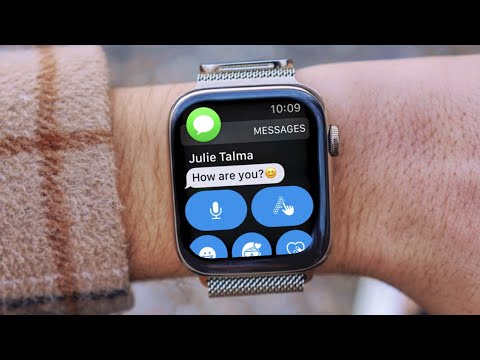 Для этого вам нужно будет зайти в свой телефон.
Для этого вам нужно будет зайти в свой телефон.
Закрыть удалит его с экрана и пометит как прочитанное в приложении WhatsApp для iOS. Если вы нажмете Закрыть , вы больше не сможете вернуть сообщение на экран Apple Watch.
Чтобы ответить на текстовое сообщение, нажмите Ответить . Затем у вас есть выбор из трех способов ответа. Первый — это короткие предварительно настроенные ответы под названием 9.0005 Предложения . Нажав на один из них, вы немедленно отправите его другому человеку в WhatsApp.
Вы также можете рисовать пальцем по центру экрана, и (надеюсь) часы смогут читать ваши записи и преобразовывать их в текст.
Вы также можете коснуться значка микрофона в правом нижнем углу, чтобы продиктовать свой ответ. Значок эмодзи также позволит вам вставить соответствующий смайлик.
Подробнее: Можно ли использовать Apple Watch с телефоном Android?
Как редактировать предлагаемые ответы на Apple Watch
Если стандартный список предложений вам не подходит, вы можете легко его изменить.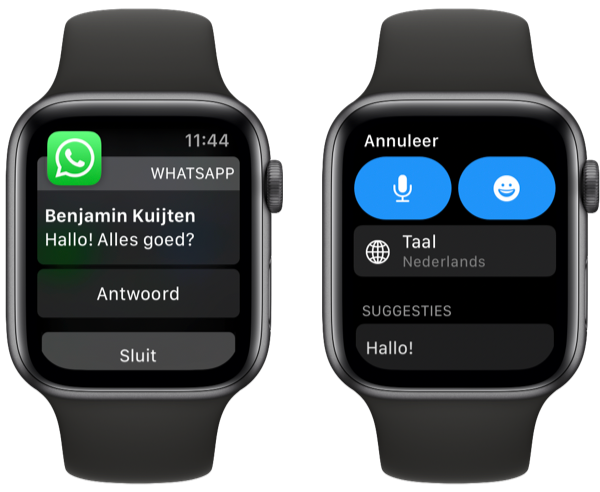
- Откройте приложение Watch на вашем iPhone
- Выберите вкладку Мои часы
- Выберите Сообщения > Ответы по умолчанию > Изменить
- Теперь вы можете нажать на ответ по умолчанию и отредактировать его по своему усмотрению
Вы также можете перемещать ответы вверх или вниз по списку приоритетов, чтобы облегчить доступ к часто используемым ответам.
Существуют ли сторонние приложения WhatsApp для Apple Watch?
Существует множество сторонних приложений WhatsApp — есть хорошие, есть не очень. Но что касается тех, которые работают с Apple Watch, есть хороший, который решает некоторые из проблем, отмеченных выше.
WatchChat 2 — это приложение, которое добавляет в Apple Watch многие недостающие функции WhatsApp. Хотя это не официальное приложение WhatsApp, оно по-прежнему имеет рейтинг не менее 4,5 из 5 в App Store, и многие люди хвалят обслуживание клиентов. Приложение бесплатно с дополнительными $ 2,99 покупка в приложении.
Так что же он дает? Вы можете читать старые сообщения, слушать и отправлять голосовые сообщения, а также набирать ответы с помощью элементарной клавиатуры, точно так же, как вы печатали SMS-сообщения на старых мобильных телефонах. Вы также можете смотреть видео, просматривать стикеры и изображения, начинать новый чат и многое другое.
Часто задаваемые вопросы
Технически, нет. Официального приложения WhatsApp для Apple Watch нет. Однако вы можете отвечать на сообщения через систему уведомлений Apple Watch.
В настоящее время нет. Вы не можете отвечать на телефонные звонки WhatsApp на Apple Watch. Вы будете получать уведомления о звонках WhatsApp, но чтобы сделать или ответить на звонок WhatsApp, вы должны использовать свой телефон или настольное приложение.
Если вам не хватает только звукового сигнала, вы, скорее всего, включили режим «Не беспокоить» на своих часах. Проведите вверх по циферблату, чтобы открыть настройки и отключить его. Если красный значок колокольчика пересекает диагональная линия, коснитесь значка один раз, и красная линия исчезнет. Если ваши часы не вибрируют при получении уведомления, перейдите в приложение для часов и выберите Звук и тактильные ощущения . Убедитесь, что Бесшумный режим отключен, а тактильные оповещения включены.
Если красный значок колокольчика пересекает диагональная линия, коснитесь значка один раз, и красная линия исчезнет. Если ваши часы не вибрируют при получении уведомления, перейдите в приложение для часов и выберите Звук и тактильные ощущения . Убедитесь, что Бесшумный режим отключен, а тактильные оповещения включены.
Если вы получаете другие уведомления на Apple Watch, проблема, вероятно, связана с уведомлениями WhatsApp на вашем iPhone. Перейдите в «Настройки » > «Уведомления » на вашем iPhone и проверьте, разрешено ли WhatsApp отправлять уведомления или баннеры на экране блокировки. Выбор любого из них должен решить проблему.
Как добавить WhatsApp на Apple Watch (пошаговое руководство)
Apple Watch — это обычный аксессуар, который носят все пользователи iPhone. Но что было бы весело, если бы вы не знали, как добавить лучшее приложение для обмена сообщениями WhatsApp на Apple Watch?
Далее в этом посте вы узнаете, как включить уведомления WhatsApp для Apple Watch, а затем как отправлять сообщения WhatsApp с помощью сторонних приложений.
Содержание
- Как включить уведомления WhatsApp для Apple Watch
- Шаг № 1. Убедитесь, что оба устройства сопряжены
- Шаг № 2. Разрешите уведомления в настройках iPhone
- Шаг № 3. Настройка уведомлений для Apple Watch
- Как отправлять сообщения в WhatsApp через Apple Watch
- Отправить предустановленные сообщения
- Установить сторонние приложения
- Chatify
- WeChat 2
- Заключительные слова
Как включить уведомления WhatsApp для Apple Watch
Несмотря на то, что WhatsApp для Apple Watch не существует, вы все равно можете чувствовать связь, просто включив уведомления WhatsApp для своих Apple Watch. Таким образом, вы сможете читать новые сообщения, не доставая телефон.
Вот пошаговое руководство по включению уведомлений WhatsApp на Apple Watch.
Шаг № 1. Убедитесь, что оба устройства сопряжены
Убедитесь, что ваши Apple Watch связаны с вашим телефоном, чтобы получать сообщения и текстовые уведомления.
Для сопряжения включите часы и поднесите их ближе к iPhone. На экране iPhone должно появиться всплывающее окно. Нажмите «Пара» . Если всплывающее окно не появляется, выполните сопряжение часов вручную, запустив приложение Apple Watch. Затем нажмите «Начать сопряжение» и отсканируйте часы.
Шаг № 2. Разрешите уведомления в настройках iPhone
- Перейдите в приложение «Настройки » на iPhone.
- Перейти к «Уведомления» .
- Прокрутите вниз и найдите «WhatsApp» .
- Включите «Разрешить уведомления» , поменяв местами тумблер.
- Установите флажки для «Экран блокировки» , «Центр уведомлений» и «Баннеры» .
Шаг № 3. Настройка уведомлений для Apple Watch
Далее необходимо включить уведомления для Apple Watch.
Откройте приложение Watch на iPhone, затем выберите «Уведомления» . Прокрутите вниз и сдвиньте переключатель рядом с «WhatsApp» .
Прокрутите вниз и сдвиньте переключатель рядом с «WhatsApp» .
Теперь вы будете получать групповые и индивидуальные чаты на Apple Watch. Когда вы отвечаете на эти уведомления, у вас есть три варианта.
- Отправьте предустановленное сообщение (например, «Привет» или «ОК»).
- Отправить звуковое сообщение с помощью микрофона.
- Вручную напишите пальцами на экране часов сообщение , которое переводится в текст.
Как отправлять сообщения в WhatsApp через Apple Watch
С помощью Apple Watch вы можете отправлять предварительно установленные сообщения в ответ на уведомления чата WhatsApp или устанавливать сторонние приложения из магазина приложений для беспрепятственного обмена текстовыми сообщениями.
Отправка предустановленных сообщений
Как только вы включите настройку уведомлений, вы будете получать сообщения WhatsApp на свои часы. Но вы можете позволить себе роскошь отправлять заранее заданные текстовые сообщения, такие как «Привет», «ОК», «Как дела?» и т. д. Вы не можете отправить персонализированное сообщение своим друзьям.
д. Вы не можете отправить персонализированное сообщение своим друзьям.
Установка сторонних приложений
Если вы хотите вести настоящий чат со своими часами, вам необходимо установить сторонние приложения, такие как Chatify и WeChat 2.
Chatify
Chatify дает вам доступ ко всем вашим чатам WhatsApp. Вы можете отправлять сообщения, просматривать изображения и слушать голосовые сообщения со своего запястья.
Чтобы использовать Chatify, выполните следующие действия.
- Откройте App Store на Apple Watch и выполните поиск «Chatify» . Загрузите это приложение. Это стоит около $ 2,99 .
- Запустить Чатфай. На экране дисплея отображается QR-код .
- Откройте приложение WhatsApp на своем iPhone. Перейти к Настройки > «WhatsApp Web» > «Сканировать QR-код» .
- Отсканируйте QR-код , отображаемый на Apple Watch.

Ваши сообщения WhatsApp теперь будут отображаться на ваших часах, и вы сможете отвечать своим друзьям из приложения.
WeChat 2
Как и Chatify, WeChat — еще одно популярное приложение для добавления WhatsApp на Apple Watch. Он более популярен среди пользователей и имеет рейтинг 4,5 из 5 .
Имеет бесплатная версия , которая позволяет вам видеть до 3 последних сообщений . Чтобы увидеть больше, получите платную версию, которая стоит $ 2,99 .
Процедура интеграции очень похожа на описанную в предыдущем случае.
- Откройте App Store на Apple Watch. Затем введите «WeChat 2» с помощью маленькой клавиатуры. Загрузите приложение.
- Откройте WeChat 2, и вы увидите на дисплее QR-код .
- Найти и открыть WhatsApp на вашем iPhone. Перейдите в Настройки > «WhatsApp Web» > «Сканировать QR-код» .

 .. сначала работало..не так как заявлено… даже написал плохой отзыа… после как перегрузил часы.всё стало отлично…
.. сначала работало..не так как заявлено… даже написал плохой отзыа… после как перегрузил часы.всё стало отлично… KG
KG